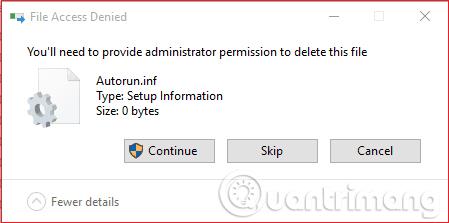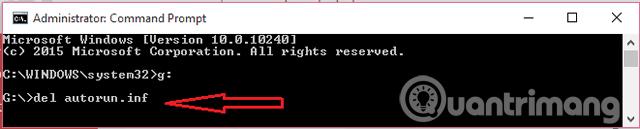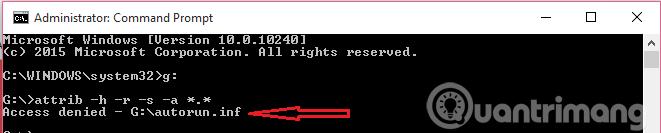Kas ir Autorun.inf fails?
Lietotāji, iespējams, ir saskārušies ar failu autorun.inf USB zibatmiņas diskos vai datora diskdziņos. Tas patiesībā nav vīruss. Šajā failā ir automātiski izpildīts instalācijas fails un cita informācija, kas saistīta ar lietotāja ierīci. Ievietojot USB zibatmiņas disku USB slotā, Windows vispirms izpildīs šo automātiskās palaišanas failu. Windows darbojas saskaņā ar automātiskās palaišanas faila norādījumiem. Turklāt lietotāji šos failus var redzēt arī datora C diskdzinī. Piemēram, CD/DVD diskdziņa programmatūrā jābūt automātiskās palaišanas failam, lai veiktu automātiskās funkcijas.
Tā kā sistēma Windows vispirms izpildīs šos autorun.inf failus, daži hakeri izmanto šo iespēju, lai instalētu vīrusus automātiskās palaišanas failā, lai varētu viegli izplatīt vīrusu visā sistēmā. Parasti viņi failā autorun.inf instalēs tārpu vīrusu, kas pazīstams arī kā datora tārps.
Vai ir iespējams izdzēst autorun.inf failus?
Atbilde ir jā, jūs varat pilnībā izdzēst autorun.inf failu, un tas neradīs nekādas problēmas ar USB vai datoru. Dzēšot autorun.inf failu no USB diska, sistēma Windows automātiski neatvērs USB, kad tā tiks pievienota datoram. Protams, jūs varat piekļūt failiem USB, noklikšķinot uz Mans dators . Tas ir labs veids, kā noņemt failu autorun.inf no USB.
Lietotāji nevar manuāli noņemt autorun vīrusu. Tā kā failā autorun.inf var būt sistēmas, slēptie, arhivētie un tikai lasāmie rekvizīti.
Ja vēlaties dzēst jebkuru automātiskās palaišanas failu, kuram ir kāds no četriem rekvizītiem, vispirms ir jānoņem šo failu rekvizīti un pēc tam jāmaina to rekvizīti, izmantojot komandu uzvedni.
Kā noņemt autorun vīrusu no USB vai datora
Šajā rakstā ir aprakstīti 4 veidi, kā noņemt automātiskās palaišanas vīrusu no USB vai datora.
1. metode: izveidojiet faila autorun.inf kopiju
Šī metode var darboties vecās Windows versijās, bet jaunākajās versijās tā nedarbosies. Ja izmantojat jaunāku Windows versiju, piemēram, Windows 8 un Windows 10 , izlaidiet šo metodi.
Ievietojiet USB datora slotā, pēc tam atveriet to un ar peles labo pogu noklikšķiniet tukšajā vietā, lai izveidotu jaunu tukšu teksta dokumentu ar nosaukumu " autorun.inf ". Saglabājot šo failu, sistēma lūgs aizstāt esošos automātiskās palaišanas failus, noklikšķiniet uz Jā . Jūs tagad esat aizstājis autorun vīrusa failu ar tukšu un bez vīrusiem failu autorun.inf.
Jaunākā Windows versija nepārrakstīs esošo failu, tā vietā tiks izveidots cits fails ar faila nosaukumu autorun(2).inf. Tāpēc mēs iepriekš atzīmējam, ka mēs neizmantojam šo metodi jaunām Windows versijām.
2. metode: noņemiet automātiskās palaišanas vīrusu, izmantojot komandu uzvedni
Šī ir labākā metode vīrusu, tostarp autorun.inf failu, noņemšanai. Pievienojiet USB datoram, pēc tam atveriet Mans dators un pierakstiet USB diska burtu (C vai D vai E, vai F vai G). Piemēram, rakstā USB diskdzinī ir diska burts G, skatiet tālāk redzamo attēlu.

Palaidiet komandu uzvedni ar administratora tiesībām. Varat skatīt rakstu Instrukcijas komandu uzvednes atvēršanai sadaļā Administrēšana operētājsistēmās Windows 8 un 10 . Vecākām Windows versijām veiciet tālāk norādītās darbības.
Dodieties uz Sākt -> Palaist uz -> ierakstiet cmd un noklikšķiniet uz Labi -> Ar peles labo pogu noklikšķiniet uz komandu uzvednes un atlasiet " Palaist kā administratoram" . Komandu uzvednes logā ierakstiet šādu rindu:
Ierakstiet G: un nospiediet enter
Ierakstiet attrib -h -s -r -a *.* un nospiediet taustiņu Enter .

Šī komanda noņems slēptos, sistēmas, tikai lasāmos un arhīva atribūtus no visiem failiem diskā “G”. Varat arī izmantot attrib -h -s -r -a autorun.inf, lai noņemtu atribūtus no faila autorun.inf. Tagad ierakstiet del autorun.inf un nospiediet taustiņu Enter , lai izdzēstu automātiskās palaišanas failus. Turklāt lietotāji var arī paši izdzēst šos failus.
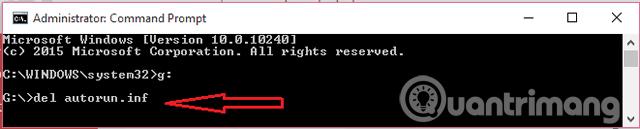
Ja, veicot šo metodi, rodas problēmas, varat izmēģināt nākamās metodes.
3. metode: izdzēsiet automātiskās palaišanas failu drošajā režīmā
Dažreiz lietotāji pēc komandas "attrib" izmantošanas var saņemt kļūdu “ Piekļuve liegta ”.
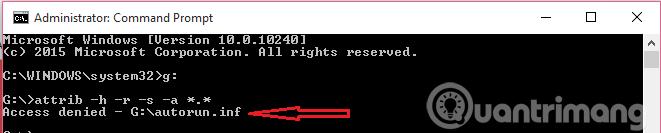
Lai atrisinātu šo problēmu, jums vienkārši jārestartē sistēma drošajā režīmā. Ja nezināt, kā palaist sistēmu drošajā režīmā, skatiet tālāk esošos rakstus:
Kad esat drošajā režīmā, atveriet USB un izdzēsiet automātiskās palaišanas failu. Tā kā tie ir drošajā režīmā, lietotāji tos var viegli izdzēst. Gadījumā, ja nevarat izdzēst automātisko palaišanu. Ar peles labo pogu noklikšķiniet uz faila autorun.inf -> Noklikšķiniet uz " Properties " -> piekļūstiet " Drošība " -> un iestatiet piekļuves tiesības uz " EVERYONE ".
Tagad restartējiet datoru parastajā režīmā un izmantojiet komandas attrib un del 2. metodē. Ja iepriekš minētā metode joprojām nevar noņemt automātiskās palaišanas failu, varat apsvērt pēdējo metodi.
4. metode: izmantojiet winrar un sdformatter
Atveriet USB ar winrar , kopējiet visus failus no USB uz datoru, lai izdzēstu autorun.inf. Lai formatētu USB, varat izmantot sdformatter , lai no USB noņemtu visus vīrusus.
Redzēt vairāk: